
Daftar Isi:
- Pengarang John Day [email protected].
- Public 2024-01-30 09:57.
- Terakhir diubah 2025-01-23 14:49.



Dalam Instruksi ini saya akan menunjukkan kepada Anda bagaimana membuat pengukur cahaya dengan layar LCD Nokia 5110 yang besar menggunakan Arduino.
Membangun Light Meter adalah pengalaman belajar yang luar biasa. Ketika Anda selesai membangun proyek ini, Anda akan memiliki pemahaman yang lebih baik tentang cara kerja pengukur cahaya dan Anda akan melihat dalam aksi seberapa kuat platform Arduino. Dengan proyek ini sebagai dasar dan pengalaman yang diperoleh, Anda akan dapat dengan mudah membangun proyek yang lebih kompleks di masa depan. Anda dapat menggunakan proyek ini untuk memantau kondisi pencahayaan lingkungan kerja Anda, pabrik Anda dan sebagainya. Tanpa penundaan lebih lanjut, mari kita mulai!
Langkah 1: Dapatkan Semua Bagian

Bagian-bagian yang diperlukan untuk membangun proyek ini adalah sebagai berikut:
- Arduino Uno
- BH1750
- LCD Nokia 5110
- Papan tempat memotong roti kecil
- Kabel
Biaya proyek ini sekitar $12.
Langkah 2: Sensor Cahaya BH1750

Sensor intensitas cahaya BH1750 adalah sensor yang bagus dan sangat mudah digunakan. Papan breakout ini dilengkapi dengan konverter AD 16 bit yang dapat langsung mengeluarkan sinyal digital, tidak perlu perhitungan yang rumit.
Papan ini lebih baik daripada LDR yang hanya mengeluarkan tegangan. Dengan Sensor Cahaya BH1750 intensitas dapat langsung diukur oleh luxmeter, tanpa perlu melakukan perhitungan. Data yang dikeluarkan oleh sensor ini langsung dikeluarkan dalam Lux (Lx).
Sensor menggunakan antarmuka I2C sehingga sangat mudah digunakan dengan Arduino. Anda hanya perlu menghubungkan 2 kabel.
Juga harga sensor sangat rendah, sekitar 2$.
Anda bisa mendapatkannya di sini:
Langkah 3: Nokia 5110 LCD



Nokia 5110 adalah tampilan favorit saya untuk Proyek Arduino saya.
Nokia 5110 adalah layar LCD grafis dasar yang awalnya ditujukan sebagai layar ponsel. Ini menggunakan pengontrol PCD8544 yang merupakan pengontrol / driver LCD CMOS daya rendah. Karena itu, tampilan ini memiliki konsumsi daya yang mengesankan. Ini hanya menggunakan 0,4mA saat menyala tetapi lampu latar dinonaktifkan. Menggunakan kurang dari 0,06mA saat dalam mode tidur! Itulah salah satu alasan yang membuat tampilan ini menjadi favorit saya. Antarmuka PCD8544 ke mikrokontroler melalui antarmuka bus serial. Itu membuat tampilan sangat mudah digunakan dengan Arduino.
Anda hanya perlu menghubungkan 8 kabel dan menggunakan perpustakaan berikut:
Perpustakaan yang mengesankan ini dikembangkan oleh Henning Karlsen yang telah berupaya keras untuk membantu komunitas Arduino bergerak maju dengan perpustakaannya.
Saya telah menyiapkan tutorial terperinci tentang cara menggunakan layar LCD Nokia 5110 dengan Arduino. Saya telah melampirkan video itu di Instructable ini, ini akan memberikan informasi yang berguna tentang tampilan, jadi saya mendorong Anda untuk menontonnya dengan cermat.
Biaya tampilan adalah sekitar $4.
Anda bisa mendapatkannya di sini:
Langkah 4: Membangun Pengukur Cahaya

Sekarang mari kita hubungkan semua bagian bersama-sama.
Pada awalnya kami menghubungkan modul sensor Cahaya BH1750. Ini hanya memiliki 5 pin tetapi kami akan menghubungkan 4 dari mereka.
Menghubungkan Sensor Tegangan
Pin Vcc masuk ke Arduino 5V
Pin GND masuk ke GND Arduino
Pin SCL masuk ke Pin Analog 5 dari Arduino Uno
Pin SDA masuk ke Pin Analog 4 Arduino Uno
Pin alamat tetap tidak terhubung
Langkah selanjutnya adalah menghubungkan layar LCD Nokia 5110.
Menghubungkan Layar LCD Nokia 5110
RST masuk ke Digital Pin 12 dari Arduino
CE masuk ke Digital Pin 11 dari Arduino
DC pergi ke Digital Pin 10 dari Arduino
DIN masuk ke Digital Pin 9 dari Arduino
CLK pergi ke Digital Pin 8 dari Arduino
VCC masuk ke Arduino 3.3V LIGHT masuk ke Arduino GND (lampu latar menyala)
GND pergi ke Arduino GND
Sekarang kita telah menghubungkan semua bagian bersama-sama, yang harus kita lakukan adalah memuat kode. Layar Splash ditampilkan selama beberapa detik dan kemudian kita dapat mulai mengukur Intensitas Cahaya secara Real Time!
Langkah 5: Kode Proyek



Kode proyek terdiri dari 3 file.
splash.cui.c
ui.c
BH1750LightMeter.ino
Kode - Gambar Layar Percikan
Pada file splash.c pertama, terdapat nilai biner dari layar splash yang ditampilkan pada layar LCD Nokia 5110 saat proyek dijalankan. Silakan tonton video terlampir yang telah saya siapkan untuk melihat cara memuat grafik khusus Anda ke Proyek Arduino Anda.
Kode ui.c - Antarmuka Pengguna
Di file ui.c, ada nilai biner antarmuka pengguna yang muncul setelah proyek menampilkan layar splash. Silakan tonton video terlampir yang telah saya siapkan untuk melihat cara memuat grafik khusus Anda ke Proyek Arduino Anda.
Kode UVMeter.ino - Program Utama
Kode utama proyek ini sangat sederhana. Kita perlu menyertakan perpustakaan Nokia 5110. Selanjutnya kita mendeklarasikan beberapa variabel. Kami menginisialisasi tampilan dan kami menampilkan layar splash selama 3 detik. Setelah itu, kami mencetak ikon ui sekali, dan kami membaca nilai dari sensor 150 milisdetik. Semua keajaiban terjadi dalam fungsi loop:
void loop() { int stringLength=0; uint16_t lux = lightSensor.readLightLevel(); // Baca sensor cahaya = String(lux); //Konversi ke String stringLength = light.length(); //Kita perlu mengetahui Panjang String lcd.clrScr(); lcd.drawBitmap(0, 0, ui, 84, 48); printLight(Panjang string); //Mencetak String pada Tampilan lcd.update(); penundaan(150); }
Saya telah melampirkan kode ke Instructable ini. Untuk mengunduh kode versi terbaru, Anda dapat mengunjungi halaman web proyek:
Langkah 6: Menguji Proyek


Sekarang setelah kode dimuat, kita dapat menguji Light Meter di dalam dan di luar ruangan. Saya mengujinya di hari musim semi yang cerah di sini di Yunani. Hasilnya jika fantastis. Kami dapat secara akurat mengukur intensitas cahaya dengan proyek yang mudah dibangun.
Seperti yang Anda lihat di foto terlampir, Light Meter berfungsi dengan baik. Proyek ini adalah demonstrasi hebat tentang kemampuan perangkat keras dan perangkat lunak open source. Dalam beberapa menit seseorang dapat membangun proyek yang begitu mengesankan! Proyek ini sangat ideal untuk pemula dan seperti yang saya katakan di awal, proyek ini adalah pengalaman belajar yang luar biasa. Saya akan senang mendengar pendapat Anda tentang proyek ini. Apakah Anda merasa berguna? Apakah ada perbaikan yang dapat diterapkan pada proyek ini? Silakan kirim komentar atau ide Anda di bagian komentar di bawah!
Direkomendasikan:
Sensor Nafas DIY Dengan Arduino (Sensor Peregangan Rajutan Konduktif): 7 Langkah (dengan Gambar)

Sensor Nafas DIY Dengan Arduino (Sensor Peregangan Rajutan Konduktif): Sensor DIY ini akan berbentuk sensor peregangan rajutan konduktif. Ini akan membungkus dada/perut Anda, dan ketika dada/perut Anda mengembang dan berkontraksi, begitu juga sensor, dan akibatnya data input yang diumpankan ke Arduino. Jadi
Cara Memasang & Menggunakan Sensor Cahaya GY-30 BH1750 (GY30 / GY302) - Mudah - Proyek Arduino!: 7 Langkah

Cara Memasang & Menggunakan Sensor Cahaya GY-30 BH1750 (GY30 / GY302) - Mudah - Proyek Arduino!: Dalam tutorial ini kita akan belajar cara cepat dan mudah menggunakan sensor intensitas cahaya GY-30 BH1750 dengan Arduino. Tonton video demonstrasi
Light Intensity Meter Tanpa Pemrograman.: 7 Langkah (dengan Gambar)
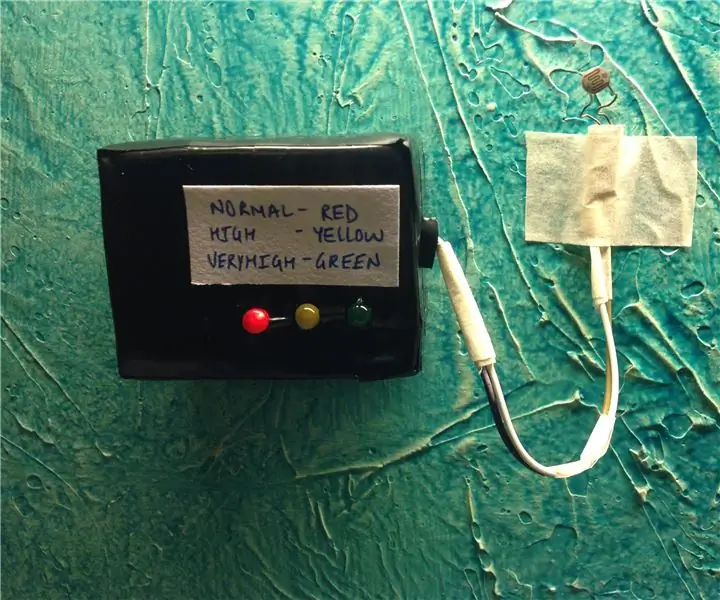
Pengukur Intensitas Cahaya Tanpa Pemrograman.: Instruksi ini adalah tentang membuat pengukur intensitas cahaya dasar tanpa menggunakan Arduino atau pengontrol atau pemrograman mikro lainnya. Pengukur intensitas cahaya menampilkan tingkat intensitas cahaya yang berbeda dengan warna LED yang berbeda. LED merah
LIGHT BOX - Speaker Bluetooth Portabel Dengan Vu Meter: 10 Langkah (dengan Gambar)

LIGHT BOX - Speaker Bluetooth Portabel Dengan Vu Meter: Apa yang saya buat adalah unit speaker stereo portabel yang terkait dengan VU meter (yaitu, volume unit meter). Juga terdiri dari unit audio pra-bangun yang memungkinkan konektivitas Bluetooth, port AUX, port USB, port kartu SD & Radio FM, kontrol volume
SENSOR SUHU DENGAN LCD DAN LED (Membuat Sensor Suhu Dengan LCD dan LED): 6 Langkah (Dengan Gambar)

SENSOR SUHU DENGAN LCD DAN LED (Membuat Sensor Suhu Dengan LCD dan LED): hai, saya Devi Rivaldi mahasiswa UNIVERSITAS NUSA PUTRA dari Indonesia, di sini saya akan berbagi cara membuat sensor suhu menggunakan Arduino dengan Output ke LCD dan LED. Ini adalah pembaca suhu dengan desain saya sendiri, dengan sensor ini dan
